問題
- フィッシングとは何ですか?
- Android版ESETモバイル製品のアクセシビリティ許可を有効にする
- フィッシング対策機能を有効にする
- Android版ESETモバイル製品のダッシュボードに表示される「機能の改善」または「フィッシング対策を有効にするにはアクセシビリティを許可してください」というメッセージを解決する
解決方法
フィッシングとは何ですか?
フィッシングとは、銀行口座番号、クレジットカード番号、暗証番号やユーザー名、パスワードなどの機密データにアクセスするためにユーザーを操作する犯罪行為を指します。
潜在的なフィッシング攻撃から最大限に保護するために、フィッシング対策を有効にすることをお勧めします。ESET Mobile Security または ESET Endpoint Security for Android をインストールした後、インターネットブラウザ (Chrome、Firefox、Opera Mini、DuckDuckGo など) のフィッシング対策モジュールの全機能を有効にするには、ESET のアクセシビリティ許可を有効にする必要があります。ドルフィンブラウザは現在サポートされていません。
アンチフィッシングはAndroid OSで利用可能な最も一般的なウェブブラウザに統合されています。その他のブラウザはアンチフィッシングに十分な統合を提供していないため、保護されていないと表示される場合があります。アンチフィッシング機能を完全に利用するためには、サポートされていないウェブブラウザを使用しないことをお勧めします。
フィッシング対策機能の許可を有効にする
-
Anti-Phishing→Continue をタップします。
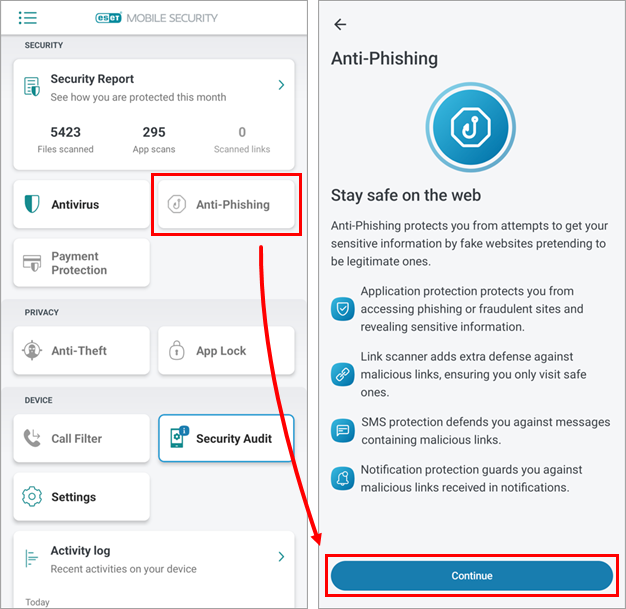
図1-1 -
アプリケーション保護]の横にあるトグルを タップして有効にします。
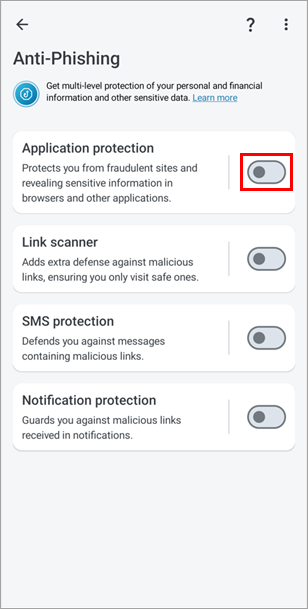
図1-2 -
Continue (続行)」をタップし、「ESET Mobile Security (ESET モバイルセキュリティ)」をタップし、「Use ESET Mobile Security (ESET モバイルセキュリティを使用)」の横にあるトグルをタップして有効にします。
ESET Mobile Securityをタップできず、「設定が制限されています」というエラーが表示される場合は、以下の黄色い注釈を参照してください。
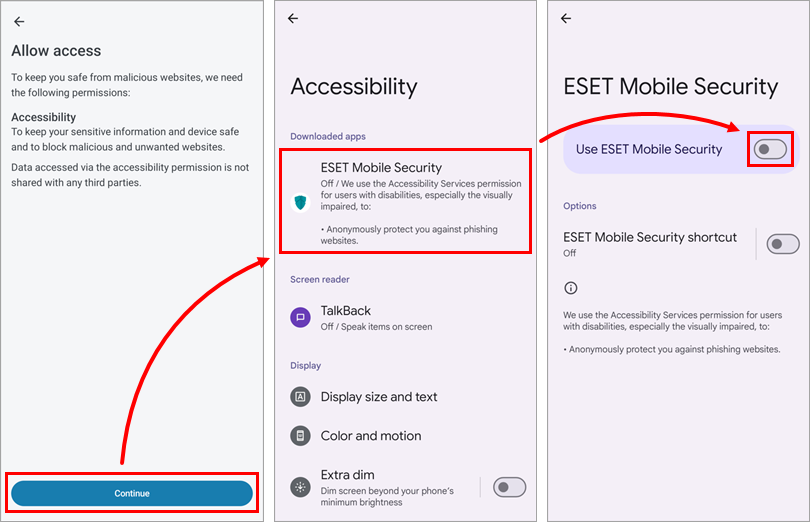
図1-3 -
許可」をタップし、「続行 」をタップして「許可」をタップします。
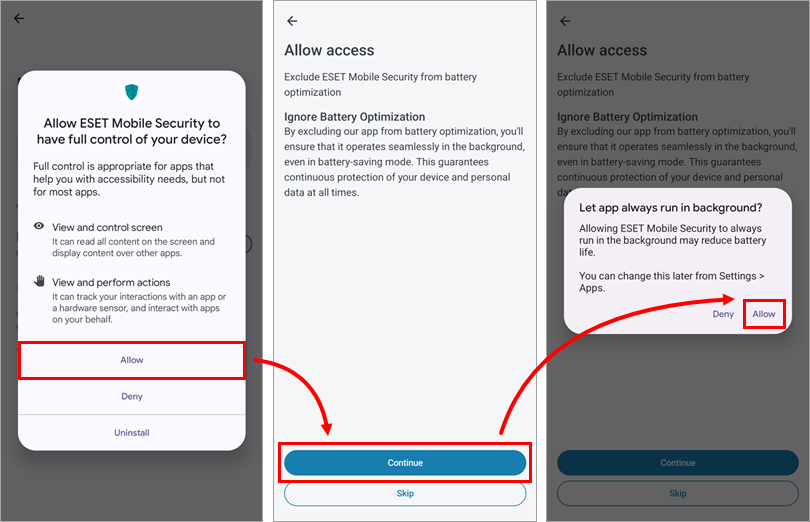
図 1-4 -
Link Scanner]の横にあるトグルを タップして有効にし、[ESET Mobile Security] を選択して [Set as default] をタップします。
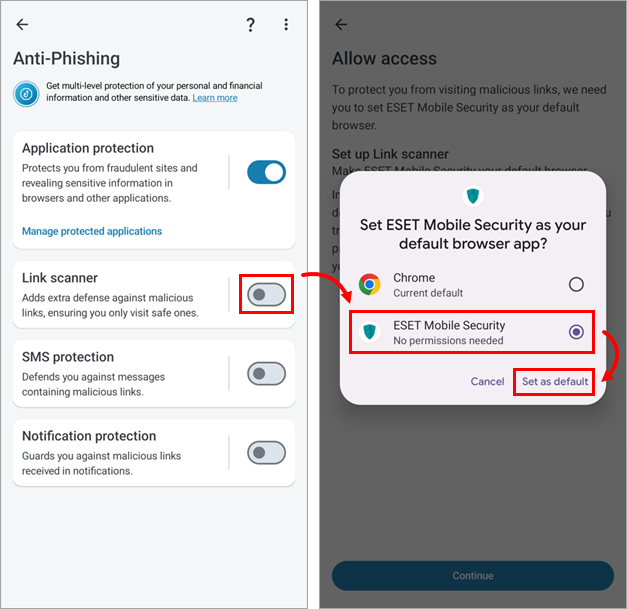
図 1-5 -
SMS 保護]の横にあるトグルを タップして有効にし、[続行] をタップして [許可] をタップします。
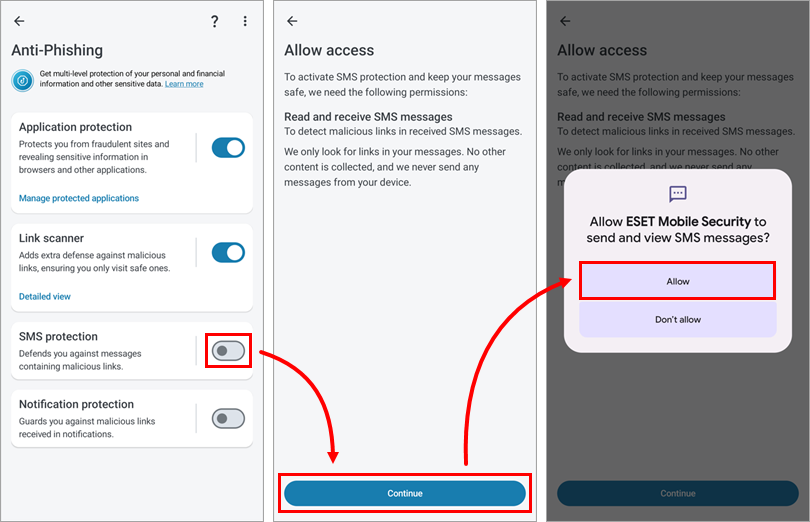
図 1-6 -
続行]をタップし、[ ESET Mobile Security] をタップ し、[他のアプリの表示を許可]の横にあるトグルをタップして有効にします。
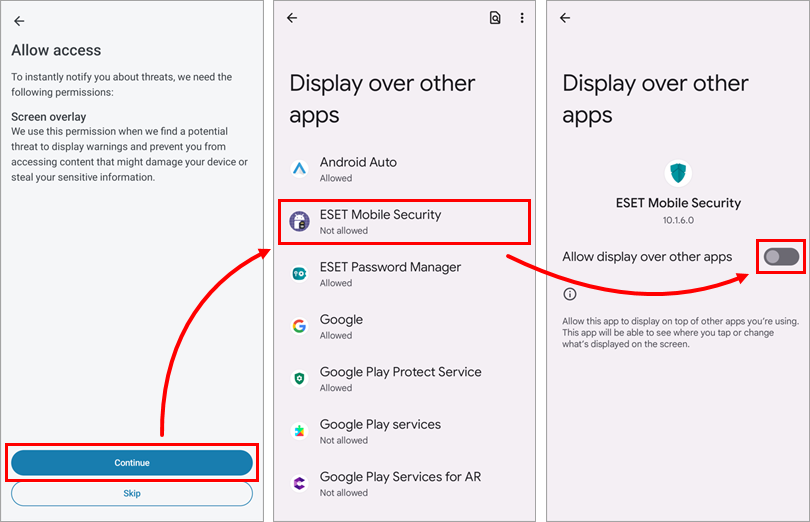
図 1-7 -
通知 保護] の横にあるトグルを タップして有効にし、[続行] をタップして [ESET Mobile Security] をタップします。
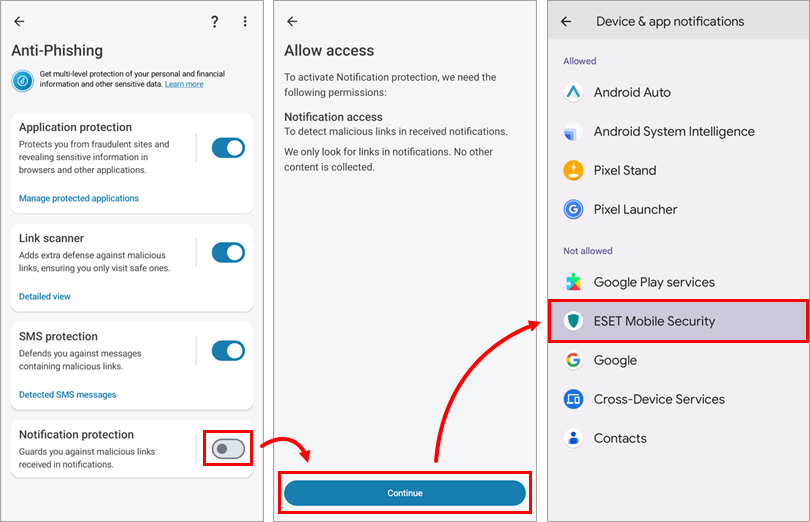
図 1-8 -
Allow notification access (通知アクセスを許可)]の横にあるトグルをタップして有効にし、[Allow (許可)] をタップします。
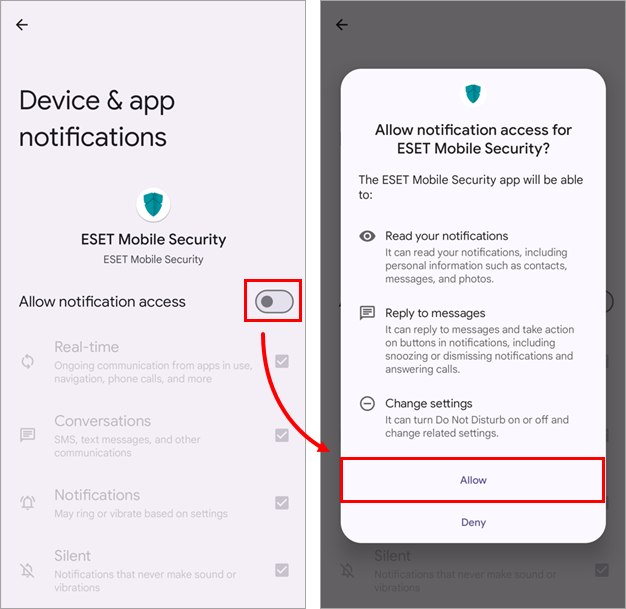
図 1-9 -
これでフィッシング対策が有効になり、潜在的なフィッシング攻撃から保護されます。